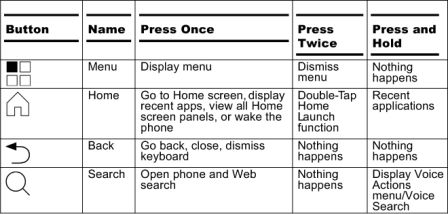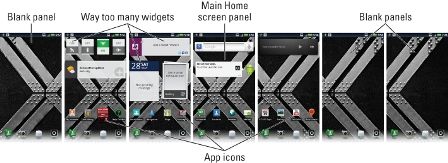L'écran principal sur le smartphone Droid X2 est appelé Accueil
. Vous pouvez avoir jusqu'à sept écrans d'accueil sur votre Droid X2, qui sont tous présentés ici:
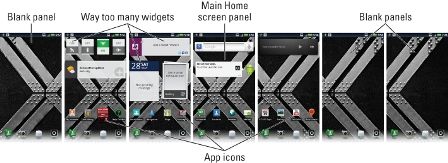
Aide des touches contextuelles sur le Droid X2
Le smartphone Droid X2 dispose de quatre boutons programmables trouvés sous l'écran tactile. Utilisez ces boutons multi-fonctionnels de manipuler des applications ou pour contrôler le Droid X2. Les boutons programmables offrent une consistance de bienvenue, tout en sachant comment ils fonctionnent est important de tirer le maximum de votre téléphone.
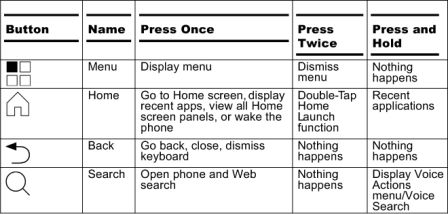
Mastering Droid X2 opérations tactile
Utilisation des opérations sur l'écran tactile les appareils portables tels que le smartphone Droid X2 nécessite un peu de finesse. Pratiquez ces opérations tactiles commune sur votre Droid X2, et bientôt vos doigts seront dansent rapidement sur l'écran:
| Action | Comment toucher l'écran |
|---|
| Toucher | Tapez une fois. |
| Tapez deux fois | Tapotez deux fois au même endroit. |
| Appui long | Touchez un endroit tout en gardant votre doigt appuyé. |
| Swipe | Touchez un point et faites glisser votre doigt vers la gauche, droite, haut, ouDOWN. |
| Chiquenaude | Identique à coup: Touchez un point et faites glisser votre doigt vers la gauche, droite, haut, ou vers le bas. |
| Pincer | Touchez avec deux doigts écartés et les réunir comme youcontinue pour toucher l'écran. |
| Propagation | Touchez avec deux doigts rapprochés et ensuite propagée themapart que vous continuez à toucher l'écran. |
| Rotation | Touchez avec deux doigts, puis pivoter autour d'un Centralpoint eux, comme vous composez la combinaison sur un coffre-fort. |
Astuces pratiques pour le Droid X2
Obtenez le meilleur parti de votre smartphone Droid X2 en utilisant ces astuces et des techniques pratiques. Vous augmenterez expertise de Droid X2, gagner du temps, et (peut-être) Impressionnez vos amis non-technophile. Jetez un oeil sur les conseils suivants:
Dictée! Vous pouvez parler dans le téléphone comme une alternative efficace et rapide en utilisant le clavier à l'écran.
Appuyez longuement sur le bouton Accueil douce pour rappeler les applications récemment utilisées.
Utiliser les emplacements riches application pour vous aider à trouver des endroits que vous fréquentez.
Sentez-vous libre d'ajouter et de supprimer des icônes et des widgets sur l'écran d'accueil comme bon vous semble. C'est votre Écran d'accueil.
Pour mieux vous aider à déplacer le curseur à l'écran, appuyez longuement sur le texte. Utilisez la bulle de loupe qui apparaît pour positionner correctement le curseur.
Appuyez et maintenez une touche sur le clavier à l'écran pour confirmer que vos doigts boudinés ont choisi le bon caractère.
Rapidement mis le Droid X2 en mode de vibration en appuyant sur la touche Volume Bas jusqu'à ce que les jiggles de téléphone.
Lorsque vous êtes au téléphone, appuyez sur le bouton Power Lock pour verrouiller le téléphone et éteindre l'écran tactile.
Les trois choses qui consomment le jus plus de la batterie sont de navigation, Bluetooth, et les réseaux Wi-Fi, dans cet ordre.
Chaque fois que possible, utiliser le Wi-Fi de la connexion Internet de l'Droid X2, pour éviter des frais d'utilisation de données.
Utilisez le bouton doux de recherche pour rechercher des informations sur le téléphone, sur Internet ou dans une application spécifique.
Où aller pour Droid X2 Aide et support
Que vous êtes nouveau sur le Droid X2 ou non, vous pouvez avoir besoin de l'aide si vous faites face à un problème vraiment difficile avec votre smartphone. Ressources Droid X2 sont disponibles chez Motorola lui-même ou votre fournisseur de service cellulaire. Voici leurs numéros de téléphone et de sites Web, ainsi que des informations de contact pour l'Android Market (où vous obtenez les applications de votre téléphone) et propre soutien Android de Google:
A propos Auteur
 X astuces Droid à retenir
X astuces Droid à retenir Voici un assortiment de trucs pour gagner du temps pratique pour garder à l'esprit pour accroître votre productivité (ou votre dépendance désespérée à votre nouveau téléphone Droid X). Dictée! Vous pouvez parler dans le téléphone comme…
 Comment utiliser les boutons mous de la bionique Droid
Comment utiliser les boutons mous de la bionique Droid Ci-dessous l'écran tactile Droid Bionic ya quatre boutons marqués avec quatre icônes. Ils sont boutons programmables, et ils remplissent des fonctions spécifiques, peu importe ce que vous faites sur le téléphone. Le tableau répertorie les…
 Maîtriser les opérations de l'écran tactile de Droid X2
Maîtriser les opérations de l'écran tactile de Droid X2 Utilisation des opérations sur l'écran tactile les appareils portables tels que le smartphone Droid X2 nécessite un peu de finesse. Pratiquez ces opérations tactiles commune sur votre Droid X2, et bientôt vos doigts seront dansent rapidement…
 L'écran d'accueil de Droid X
L'écran d'accueil de Droid X La première chose que vous voyez après vous déverrouillez votre Droid X est l'écran d'accueil. L'écran d'accueil est également l'endroit où votre Droid vous emmène chaque fois que vous terminez un appel ou quittez une application. Pour…
 Les écrans d'accueil droid x
Les écrans d'accueil droid x L'écran principal sur le Droid X est appelé l'écran d'accueil, mais pas tout ce que vous avez chargé sur votre téléphone peut être affichée dans un seul écran. Il ya en fait sept écrans d'accueil à choisir sur le Droid.Pour naviguer…
 Droid 2 pour les nuls
Droid 2 pour les nuls L'écran principal sur le Droid 2 est appelé l'écran d'accueil, mais pas tout ce que vous avez chargé sur votre téléphone peut être affichée dans un seul écran. Il ya en fait sept écrans d'accueil à choisir sur le Droid, comme illustré…
 Droid 3 pour les nuls
Droid 3 pour les nuls L'écran principal sur le Droid 3 est appelé l'écran d'accueil. Il ya en fait cinq écrans d'accueil à choisir, comme illustré ici:Droid 3 boutons souplesLe Droid 3 dispose de quatre boutons importants, trouvés sous l'écran tactile. Ils sont…
 Droid 4 pour les nuls
Droid 4 pour les nuls Ci-dessous, le Droid 4 écran tactile sont quatre boutons programmables. Dans le tableau suivant, vous pouvez découvrir ce que ces boutons peuvent faire sur le Droid 4:Écran tactile Opérations sur le Droid 4Vous devez enseigner à vos doigts…
 Aide bionique Droid et le soutien
Aide bionique Droid et le soutien Même si vos doigts peuvent voler au-dessus de l'écran tactile Droid Bionic et vous utiliser ses fonctionnalités comme un pro, vous pouvez encore rencontrer de graves ennuis de téléphone. Si vous avez besoin d'aide avec votre Droid Bionic, voici…
 Bionic Droid pour les nuls
Bionic Droid pour les nuls L'écran principal du Droid Bionic est appelé l'écran d'accueil, et il ya plus d'un type de l'écran d'accueil. Vous avez en fait sept écrans à choisir. Jetez un coup d'œil:Les boutons Droid Bionic mousLe Droid Bionic dispose de quatre boutons…
 Droid X pour les nuls
Droid X pour les nuls L'écran principal sur le Droid X est appelé l'écran d'accueil, mais pas tout ce que vous avez chargé sur votre téléphone peut être affichée dans un seul écran. Il ya en fait sept écrans d'accueil à choisir sur le Droid.Pour naviguer…
 Astuces pratiques pour le Droid X2
Astuces pratiques pour le Droid X2 Obtenez le meilleur parti de votre smartphone Droid X2 en utilisant ces astuces et des techniques pratiques. Vous augmenterez expertise de Droid X2, gagner du temps, et (peut-être) Impressionnez vos amis non-technophile. Jetez un oeil sur les…
 Opérations de base de foudre smartphone HTC écran tactile
Opérations de base de foudre smartphone HTC écran tactile Il faut une certaine finesse de travailler un gadget à écran tactile. (. Ce doigts et teensy) Voici quelques-unes des opérations courantes que vous pouvez effectuer à l'aide de vos doigts sur l'écran tactile de l'OS Android Thunderbolt…
 Htc foudre pour les nuls
Htc foudre pour les nuls L'écran principal sur l'Android OS Smartphone Thunderbolt est appelé Accueil. Vous pouvez avoir jusqu'à sept écrans d'accueil sur votre téléphone Thunderbolt, qui sont tous illustrés ici:Boutons programmables sur le smartphone ThunderboltLes…